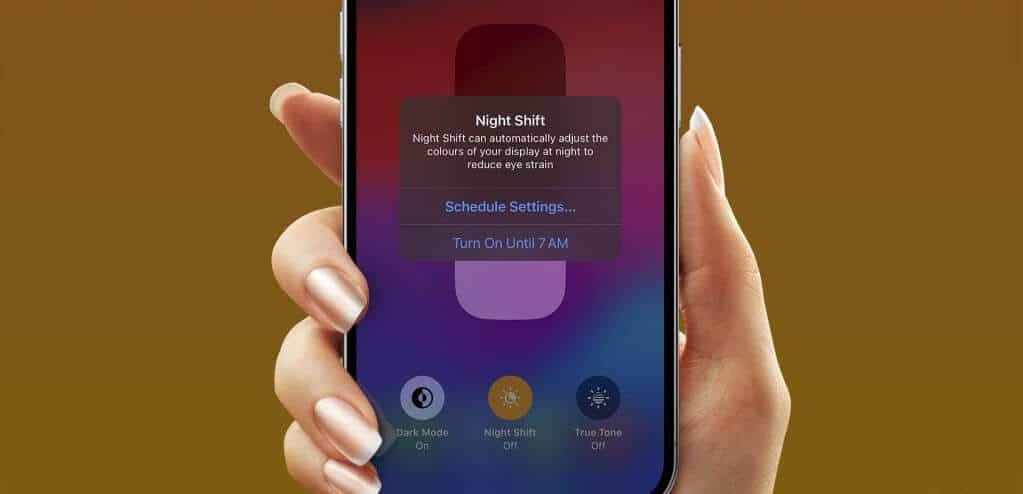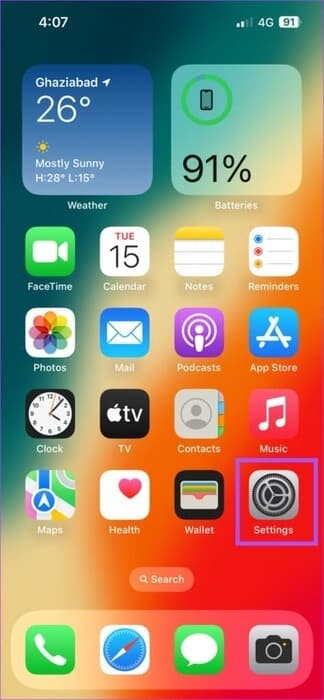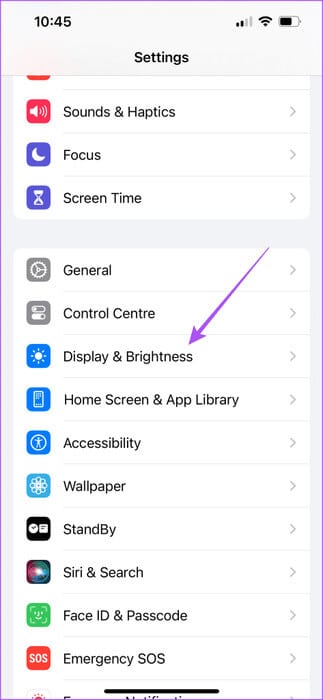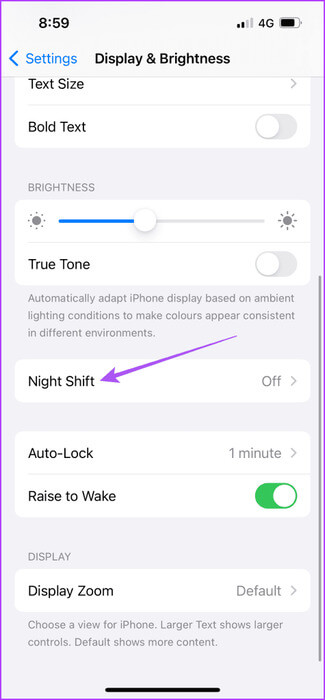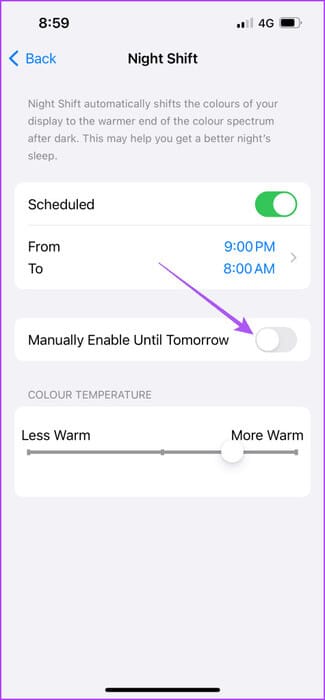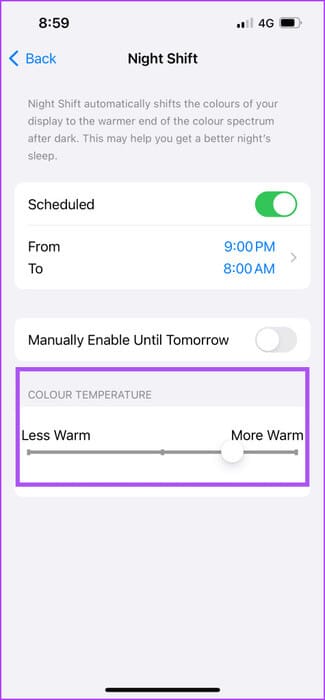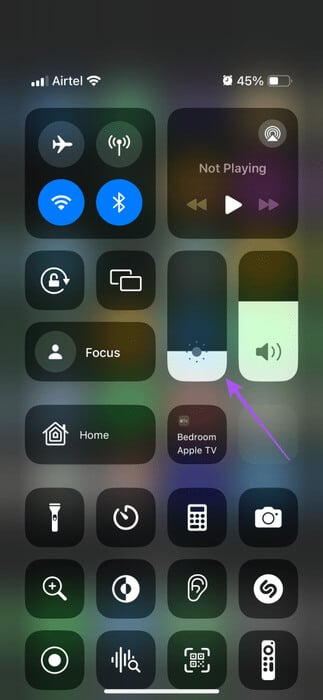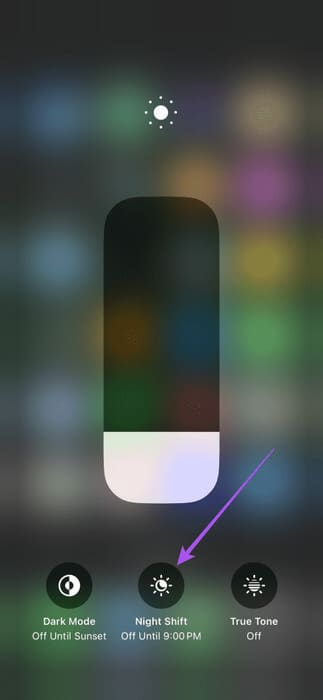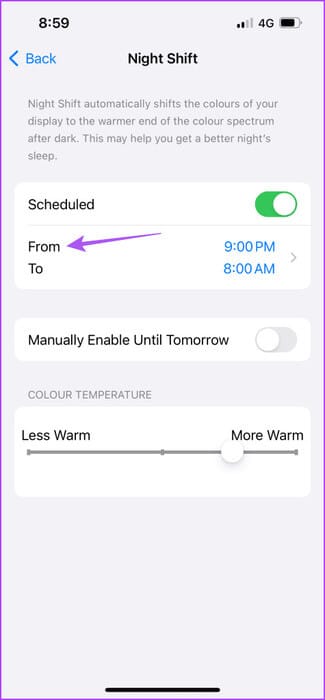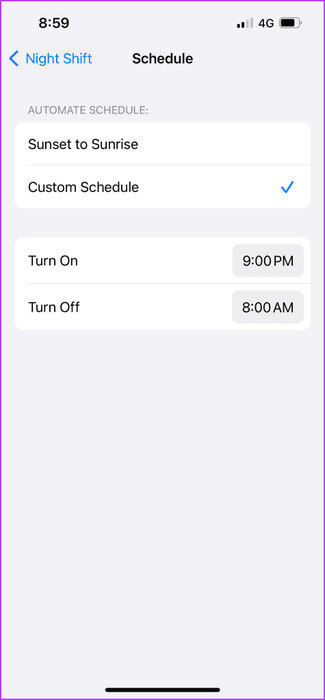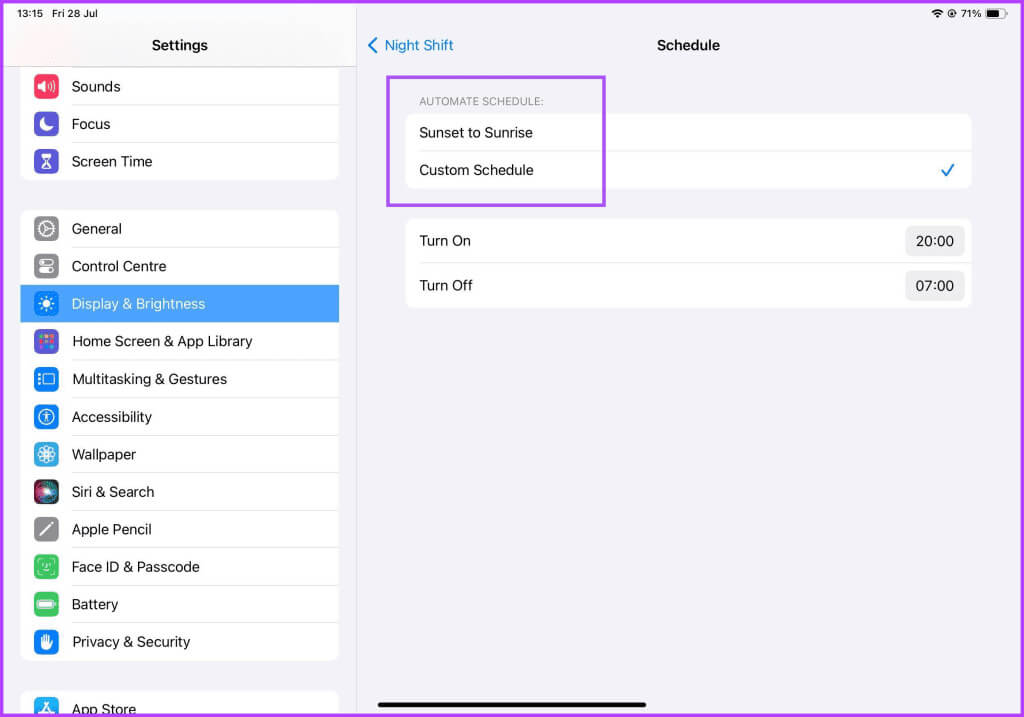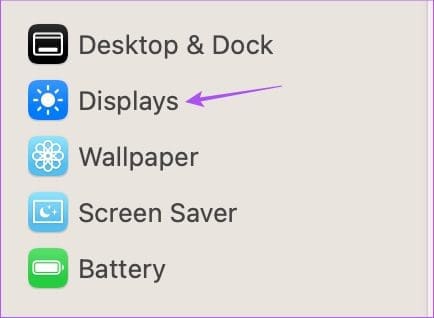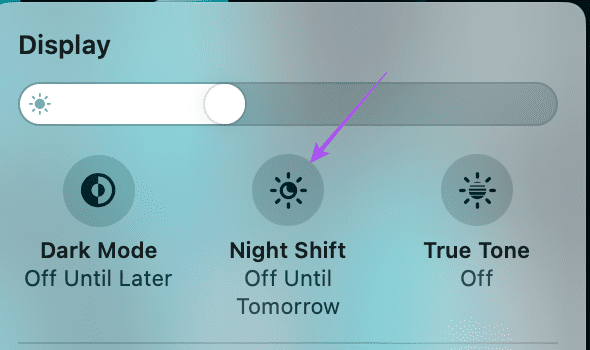So aktivieren Sie Night Shift auf iPhone, iPad und Mac
Der Dunkelmodus auf iPhone, iPad und Mac ist nur für die Arbeit in Umgebungen mit wenig Licht nützlich. Wenn Sie Ihre Apple-Geräte nachts verwenden möchten, müssen Sie darauf achten, dass Sie durch die Bildschirme blauem Licht ausgesetzt werden. Glücklicherweise aktiviert Apple den Nachtschichtmodus für iPhone, iPad und Mac, um blaues Licht zu reduzieren, das Ihren Augen schaden kann. So aktivieren Sie Night Shift auf iPhone, iPad und Mac.
Aus diesem Grund ist Ihr Apple-Gerät mit einer Nachtschichtfunktion ausgestattet, die als Blaulichtfilter für Ihre Augen fungiert. In diesem Beitrag teilen wir die Schritte zur Verwendung von Night Shift auf iPhone, iPad und Mac.
So funktioniert Night Shift
Night Shift schaltet den Bildschirm Ihres Geräts auf einen wärmeren Ton um. Dies reduziert die Blaulichtbelastung von iPhones, iPhones und Macs. Auf diese Weise müssen Sie Ihre Augen nicht überanstrengen, wenn Sie Ihr Apple-Gerät nachts verwenden. Sie können es entweder manuell aktivieren oder so planen, dass die Bildschirmfarben Ihres Geräts automatisch geändert werden.
So aktivieren Sie Night Shift auf dem iPhone
Um Night Shift nutzen zu können, müssen Sie es auf Ihrem iPhone aktivieren. Stellen Sie sicher, dass Ihre iPhones über die neueste iOS-Version verfügen.
Schritt 1: Öffne eine App die Einstellungen auf Ihrem iPhone.
Schritt 2: Scrolle nach unten und tippe auf Anzeige und Helligkeit.
3: Scrolle nach unten und tippe auf Nachtschicht.
Schritt 4: Tippen Sie auf den Umschalter neben „Bis morgen manuell aktivieren“.
Als nächstes können Sie den Farbton Ihres iPhone-Bildschirms manuell ändern.
Alternativ erfahren Sie hier, wie Sie Night Shift auf Ihrem iPhone über das Kontrollzentrum aktivieren.
Schritt 1: Wischen Sie zum Entsperren von der oberen rechten Ecke Ihres iPhone-Bildschirms nach unten Kontrollzentrum.
Schritt 2: Drücken Sie lange auf das Symbol Helligkeit im Kontrollzentrum.
3: Klicke auf Nachtschicht unten.
Planen Sie die Nachtschicht auf dem iPhone
So wechseln Sie auf Ihrem iPhone automatisch zur Nachtschicht.
Schritt 1: Öffne eine App die Einstellungen auf Ihrem iPhone.
Schritt 2: Scrolle nach unten und tippe auf Anzeige und Helligkeit.
3: Scrolle nach unten und tippe auf Nachtschicht.
Schritt 4: Aktivieren Sie Zeitplan und drücken Sie von bis Zum Einstellen der Uhrzeit.
Schritt 5: Wählen zwischen Nachtschicht aktivieren Von Sonnenaufgang bis Sonnenuntergang oder wählen Sie einen benutzerdefinierten Zeitplan.
Sie können auch die benutzerdefinierte Zeitplanoption auswählen, um die Nachtschicht ständig eingeschaltet zu lassen.
So aktivieren Sie Night Shift auf Ihrem iPad
Wenn Sie Night Shift auf Ihrem iPad aktivieren möchten, gehen Sie wie folgt vor.
Schritt 1: Öffne eine App die Einstellungen auf Ihrem iPad.



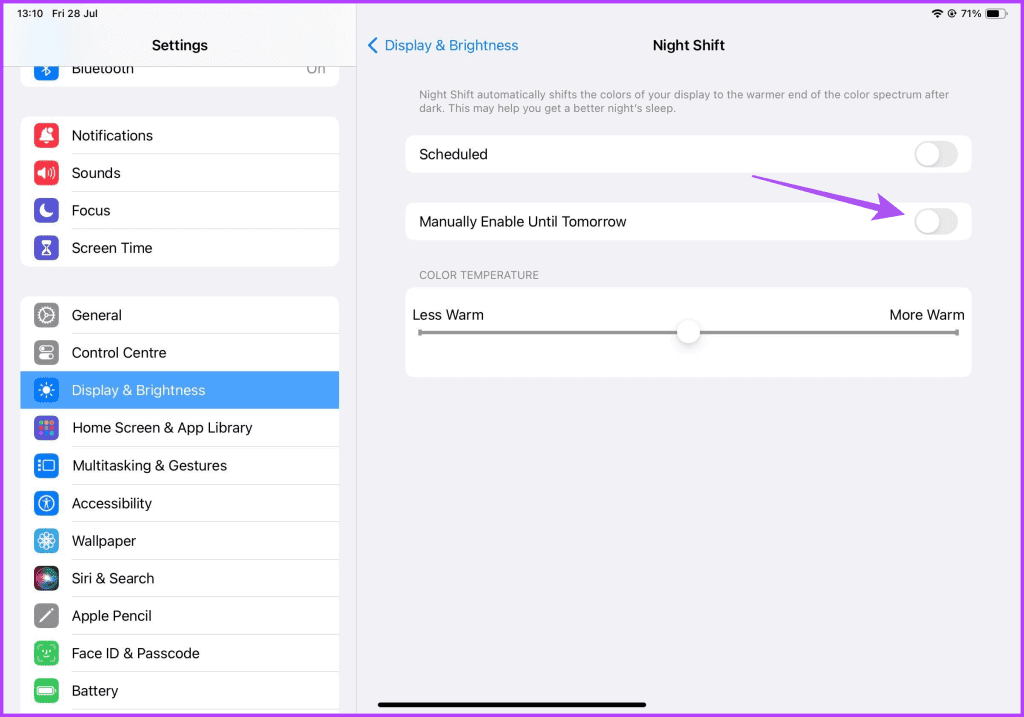
Planen Sie die Nachtschicht auf dem iPad
Schritt 1: Öffne eine App die Einstellungen auf Ihrem iPad.



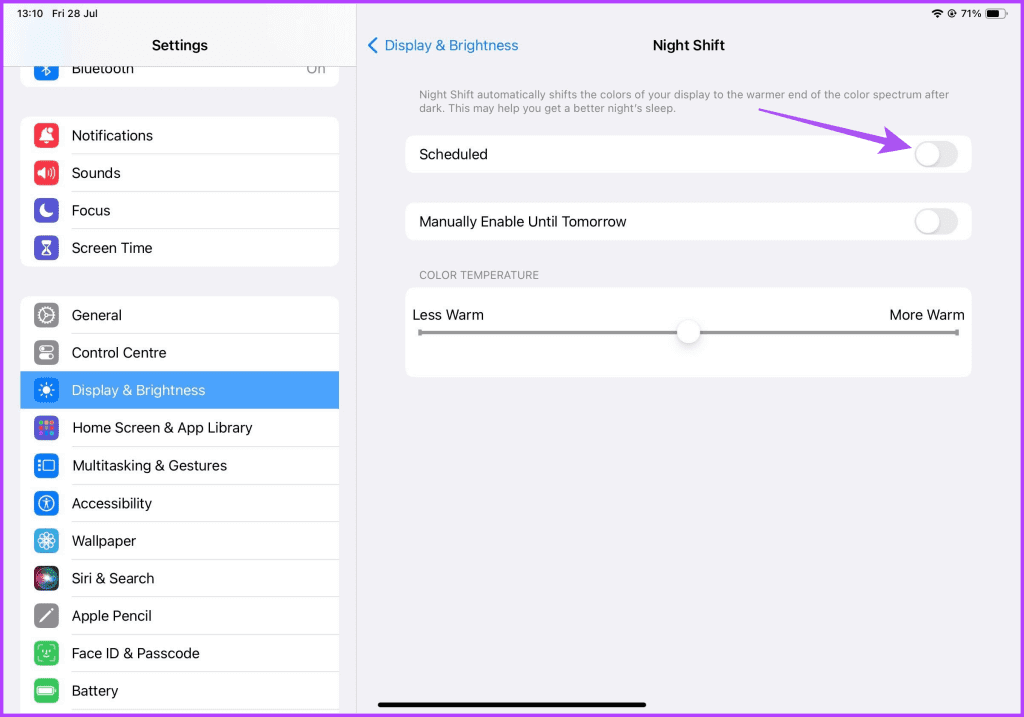
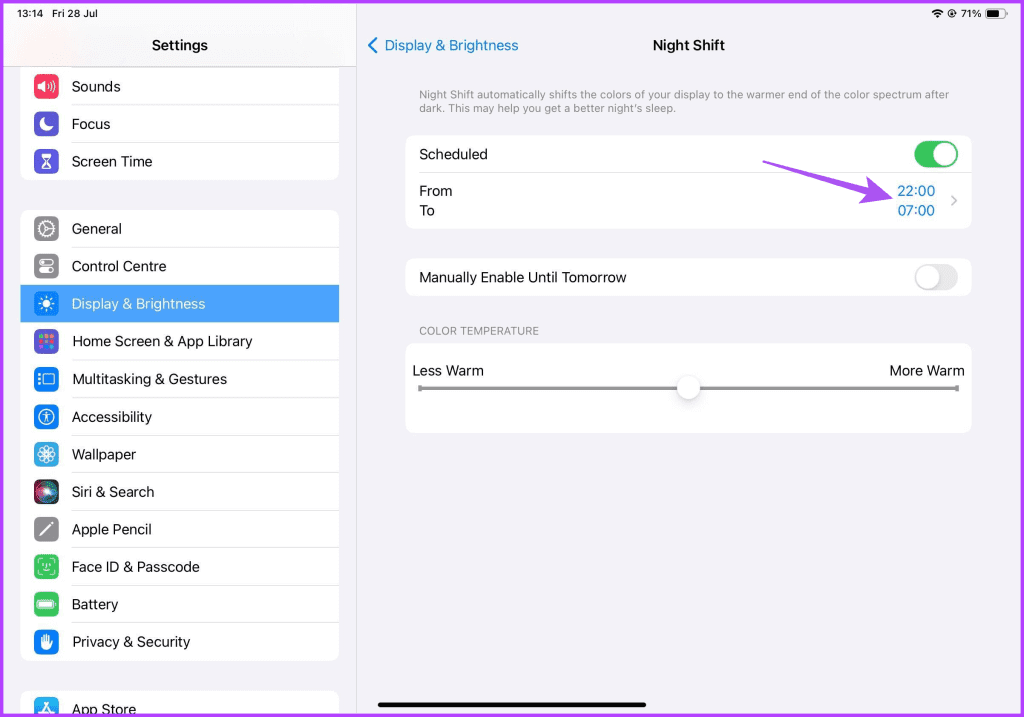
So aktivieren Sie Night Shift auf dem Mac
Abschließend erfahren Sie hier, wie Sie Night Shift auf Ihrem Mac aktivieren. Dies ist insbesondere dann nützlich, wenn Sie schon lange an Ihrem Mac arbeiten. Stellen Sie sicher, dass Sie die neueste Version von macOS verwenden.
Schritt 1: Drücken Sie zum Öffnen die Tastenkombination Befehl + Leertaste Spotlight-Suche, geben Sie Systemeinstellungen ein und drücken Sie dann Rückkehr.

3: tippen Sie auf Nachtschicht.
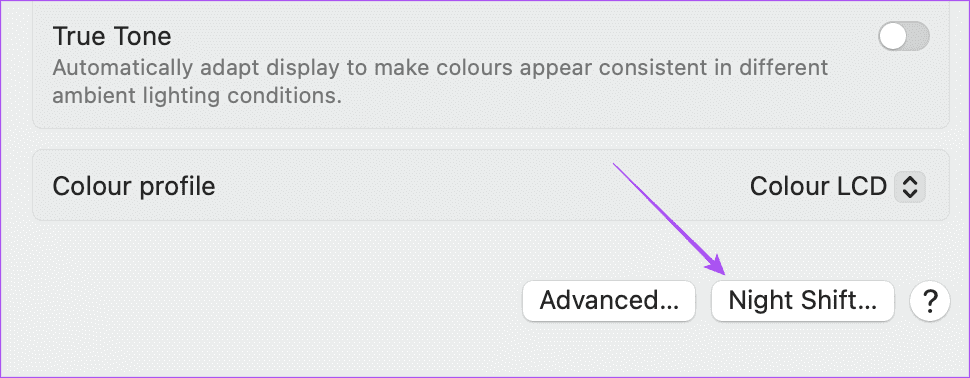
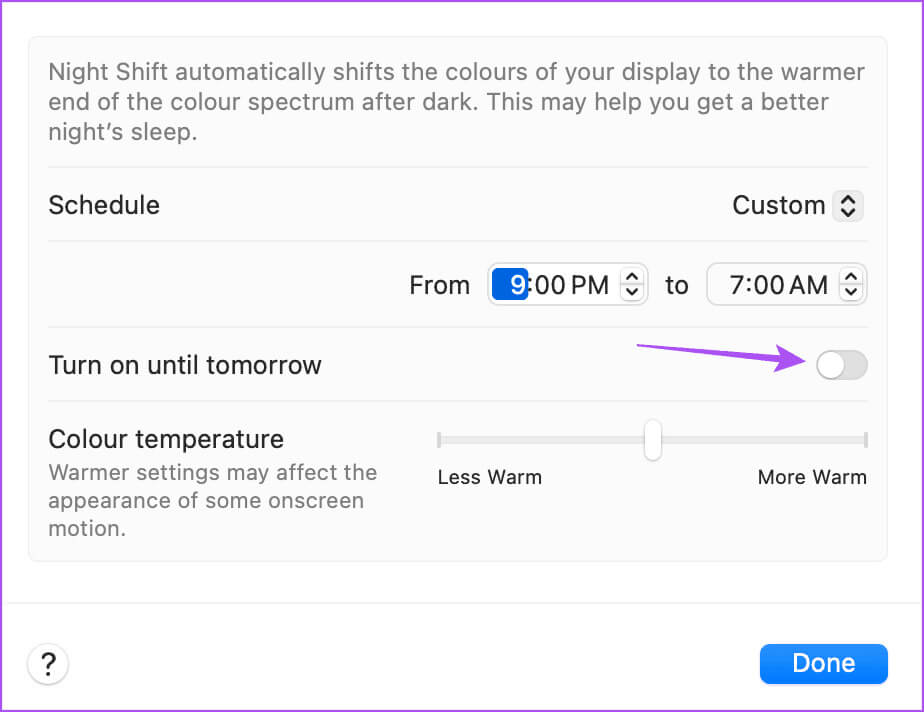
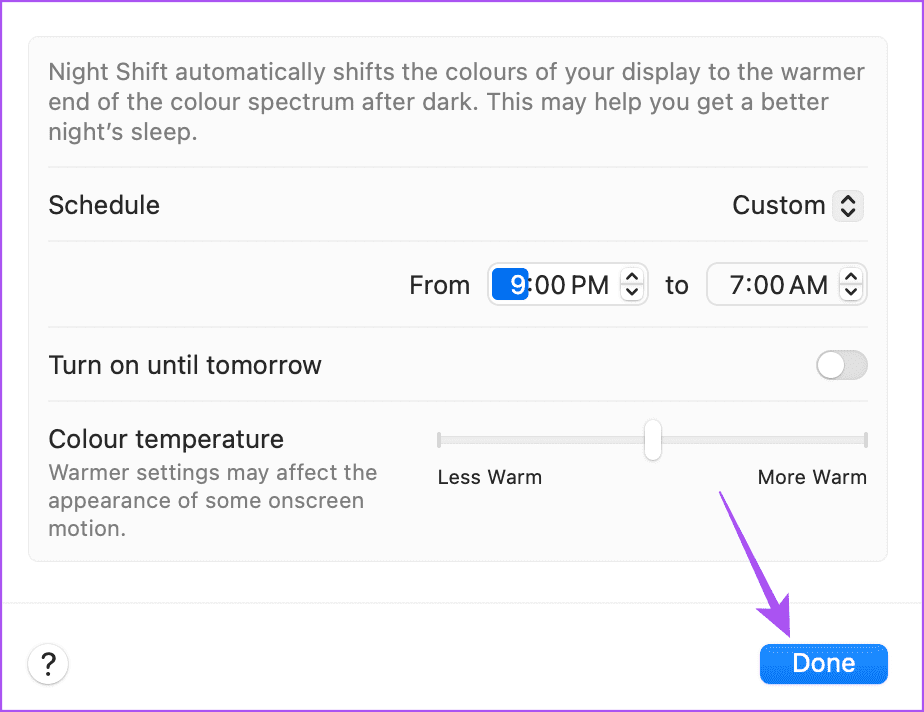
Schritt 1: Klicken Sie auf das Symbol Kontrollzentrum in der oberen rechten Ecke.
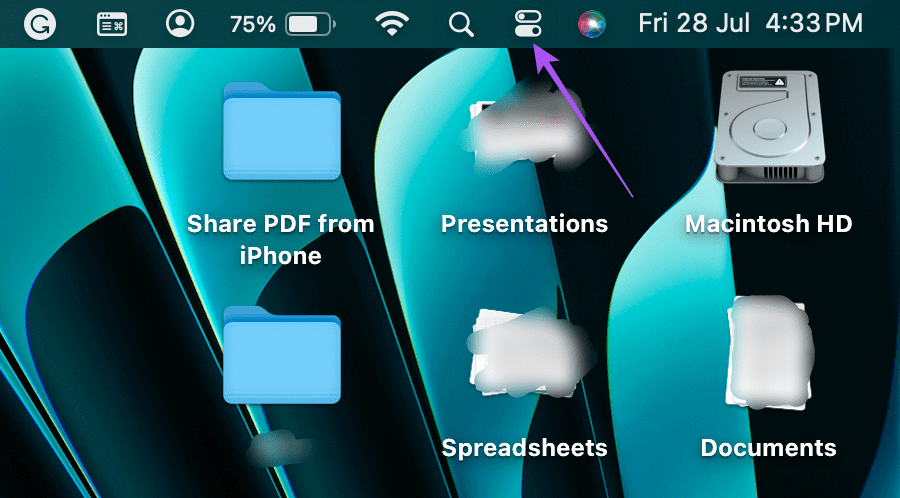
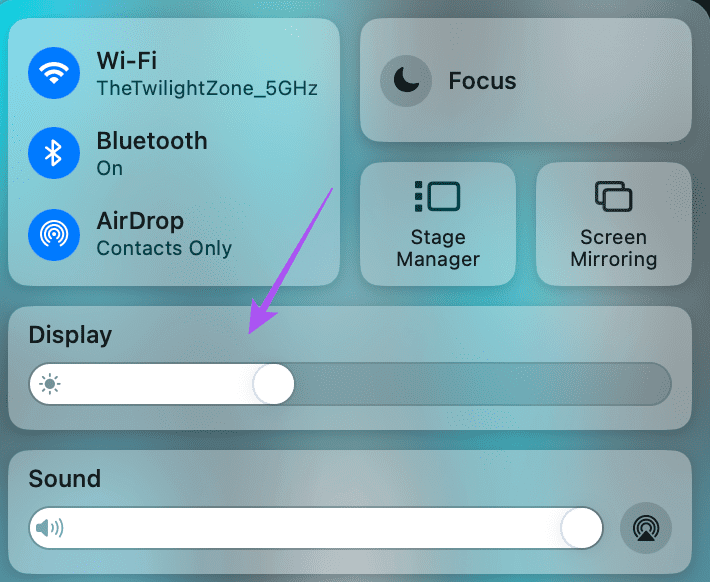
Planen Sie die Nachtschicht auf dem Mac
Schritt 1: Drücken Sie die Tastenkombination Befehl + Leertaste Öffnen Spotlight-Suche, Und geben Sie ein Systemkonfiguration, dann drücken Rückkehr.

3: tippen Sie auf Nachtschicht.
Schritt 4: Wählen zwischen Nachtschicht aktivieren Von Sonnenaufgang bis Sonnenuntergang oder wählen Sie einen benutzerdefinierten Zeitplan aus dem Dropdown-Menü.
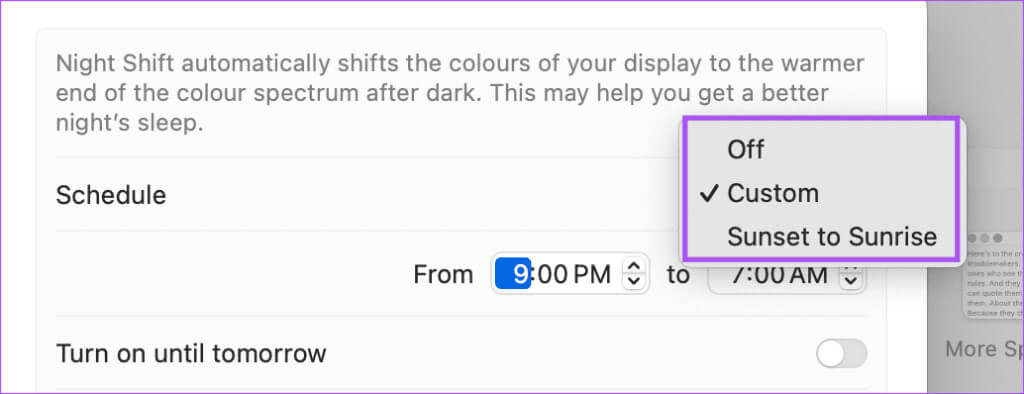
Sie können auch unseren Beitrag lesen, wenn dies der Fall ist Ihr Mac-Bildschirm funktioniert nach dem Aufwachen aus dem Ruhemodus nicht.
Nutzen Sie die Nachtschicht, um Ihre Augen zu schützen
Die Night Shift-App auf iPhone, iPad und Mac kann erheblich dazu beitragen, die Belastung durch blaues Licht zu reduzieren.